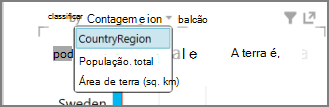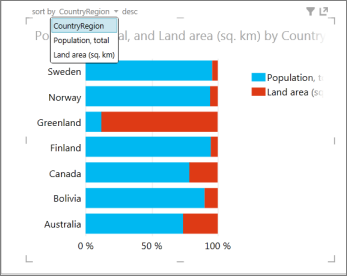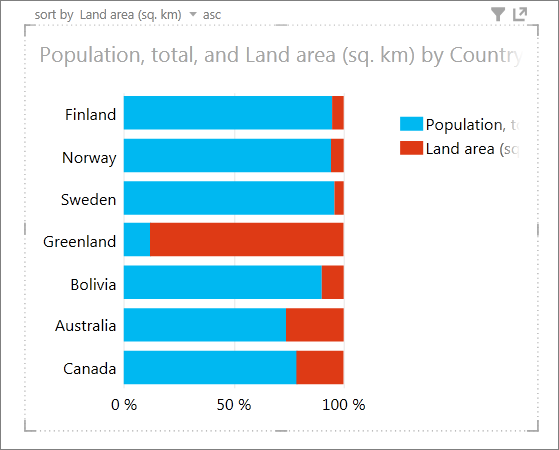Importante: No Excel para Microsoft 365 e Excel 2021, o Power View é removido em 12 de outubro de 2021. Como alternativa, você pode usar a experiência visual interativa fornecida pelo Power BI Desktop,que você pode baixar gratuitamente. Você também pode importar facilmente a pasta de trabalho do Excel para Power BI Desktop.
No Power View, você pode organizar seus dados em um gráfico com um clique. Você pode classificar categorias de gráfico por um valor de categoria (na caixa Eixo) ou por um valor numérico (na caixa Valores).
-
Passe o mouse sobre a borda superior de um gráfico até que você veja classificar no canto superior esquerdo, em seguida, o nome de um campo e, em seguida, asc ou desc.
-
Clique no nome do campo para classificar em um valor diferente.
-
Clique em ascou desc para classificar na direção oposta.
Gráfico classificação decrescente no valor da categoria CountryRegion por padrão.
Gráfico classificação crescente pelo valor da área de Land.
Observação: Não é possível desabilitar a classificação. As pessoas que Power View planilhas de Power View serão capazes de classificar os gráficos.
Gráficos que você pode ou não pode classificar
Alguns gráficos não podem ser organizados. Outras não podem ser classificação como gráficos individuais, mas quando usadas em vários, os múltiplos podem ser classificação conforme mostrado na tabela a seguir.
|
Tipo de gráfico |
Pode ser classificação |
Múltiplos podem ser organizados |
|---|---|---|
|
Coluna |
Sim |
Sim |
|
Barra |
Sim |
Sim |
|
Linha |
Não |
Sim |
|
Dispersão ou bolha |
Não |
Sim |
|
Coluna ou barra empilhada |
Sim |
Sim |
|
Coluna ou barra 100% empilhada |
Sim |
Sim |
|
Dispersão ou bolha com eixo de jogo |
Não |
Não |
Veja também
Gráficos e outras visualizações no Power View
Vídeos do Power View e Power Pivot
Tutorial: análise de dados de Tabelas Dinâmicas usando um Modelo de Dados no Excel 2013